Mitä tietää
- Käynnistä tietokoneesi BIOS:iin, etsi XMP-vaihtoehto ja ota se käyttöön.
- Jotkut emolevyt eivät tue XMP:tä ja joillakin on nopeusrajoitukset.
- XMP on harmaa alue suorittimen ja emolevyn takuille.
Tämä opas opastaa sinua XMP- tai Extreme Memory Profile -profiilin ottamiseksi käyttöön RAM-muistista ja kuinka voit kertoa, milloin se on käytössä (tai ei). XMP:n käyttöönotto ylikellottaa muistisi teknisesti, jolloin se toimii nopeammin kuin jotkut prosessorit voivat virallisesti tukea. Vaikka tämän ei pitäisi vaikuttaa prosessoriin tai emolevyyn, se on lainmukaisella harmaalla alueella, kun kyse on takuustasi.
Mitä XMP:n käyttöönotto tekee?
Oletusarvoisesti RAM toimii Joint Electron Device Engineering Councilin (JEDEC) asettamilla nopeuksilla, mutta voit ylikellottaa RAM-muistia manuaalisesti. XMP käyttää jonkin verran RAM-muistia profiilin tallentamiseen nopeutta ja ajoitusta varten, jotta RAM voi toimia turvallisesti. XMP:n käyttöönotto määrittää muistin toimimaan sillä nopeudella ja ajoituksella, jolle se on mitoitettu.
Kuinka ottaa XMP käyttöön muistissasi
Jotkut emolevyt eivät salli XMP:n käyttöä, eivätkä ne voi ottaa sitä käyttöön tai ne näkyvät harmaana, kun yrität käyttää sitä. Tässä tapauksessa et voi tehdä mitään. Sinun on päivitettävä emolevysi käyttääksesi XMP:tä.
-
Käynnistä tai käynnistä tietokone uudelleen ja käytä UEFI/BIOSia emolevyn näppäinpainalluksella. Tyypillisiä käyttönäppäimiä ovat Delete, F1, F2, F10 ja F12, vaikka omasi voivat olla erilaisia. Katso lisätietoja emolevyn käyttöoppaasta tai valmistajan verkkosivustolta.
-
Etsi XMP-profiilikytkin. Jos näet sen UEFI/BIOS-aloitusnäytössä, vaihda siihen päällämene sitten kohtaan Vaihe 6† Muuten mene kohtaan Vaihe 3†
-
Ota käyttöön tarvittaessa Edistynyt tila UEFI/BIOSissasi. Se on usein F7, mutta jälleen kerran, se riippuu emolevystäsi. Yleensä tiedot ovat oikeassa alakulmassa.
-
Siirry BIOSin ylikellotusosioon. Tätä voidaan kutsua AI-viritin† AI
säädin† Esitys† Äärimmäinen säädin† Ylikellotusasetuksettai samankaltainen. -
Selaa vaihtoehtoluetteloa, kunnes löydät XMP-profiilikytkimen. Vaihtaa päällä painamalla enter-näppäintä tai napsauttamalla sitä ja . valita päällä avattavasta valikosta. Joillekin alla näytetyille emolevyille sinun on: ladata the XMP-profiili†
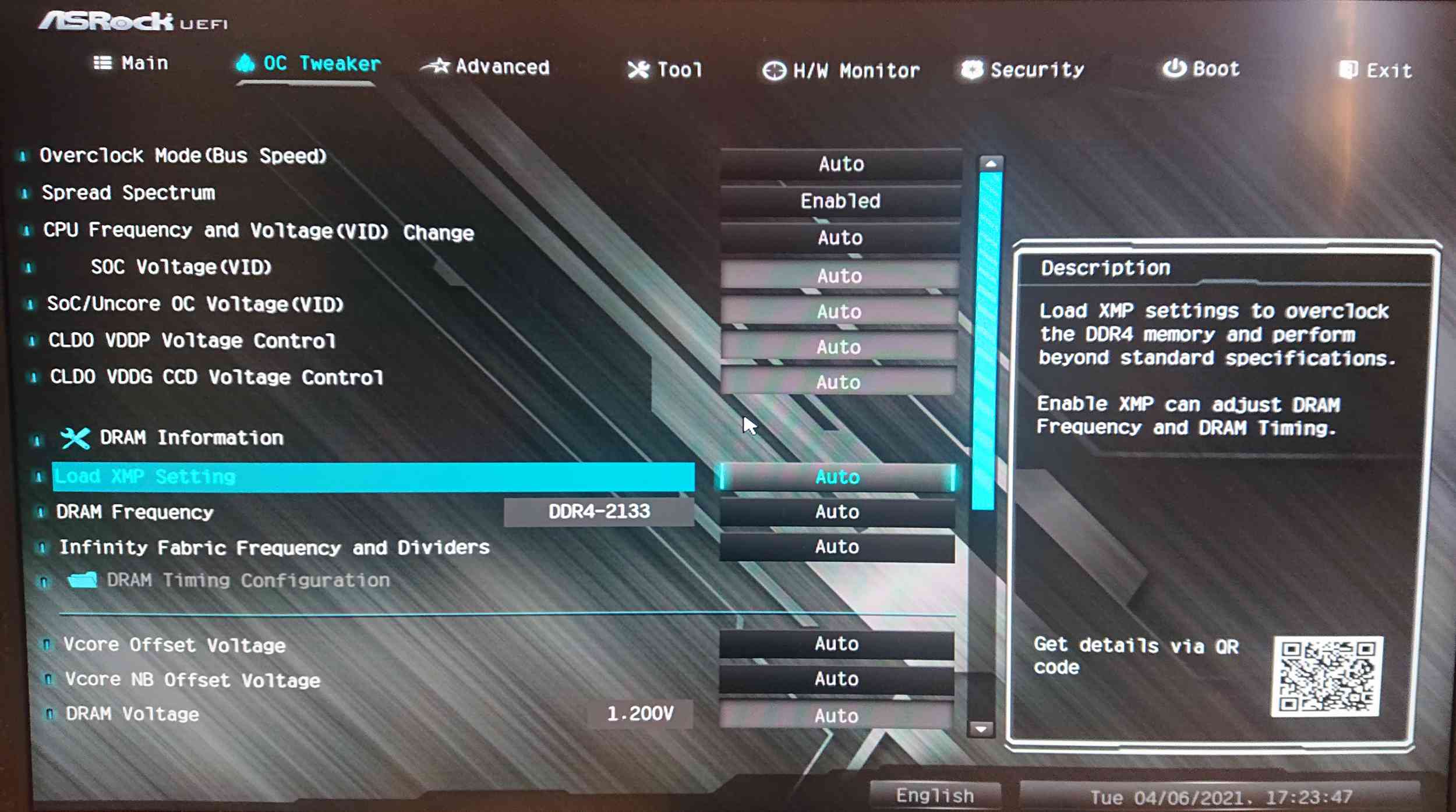
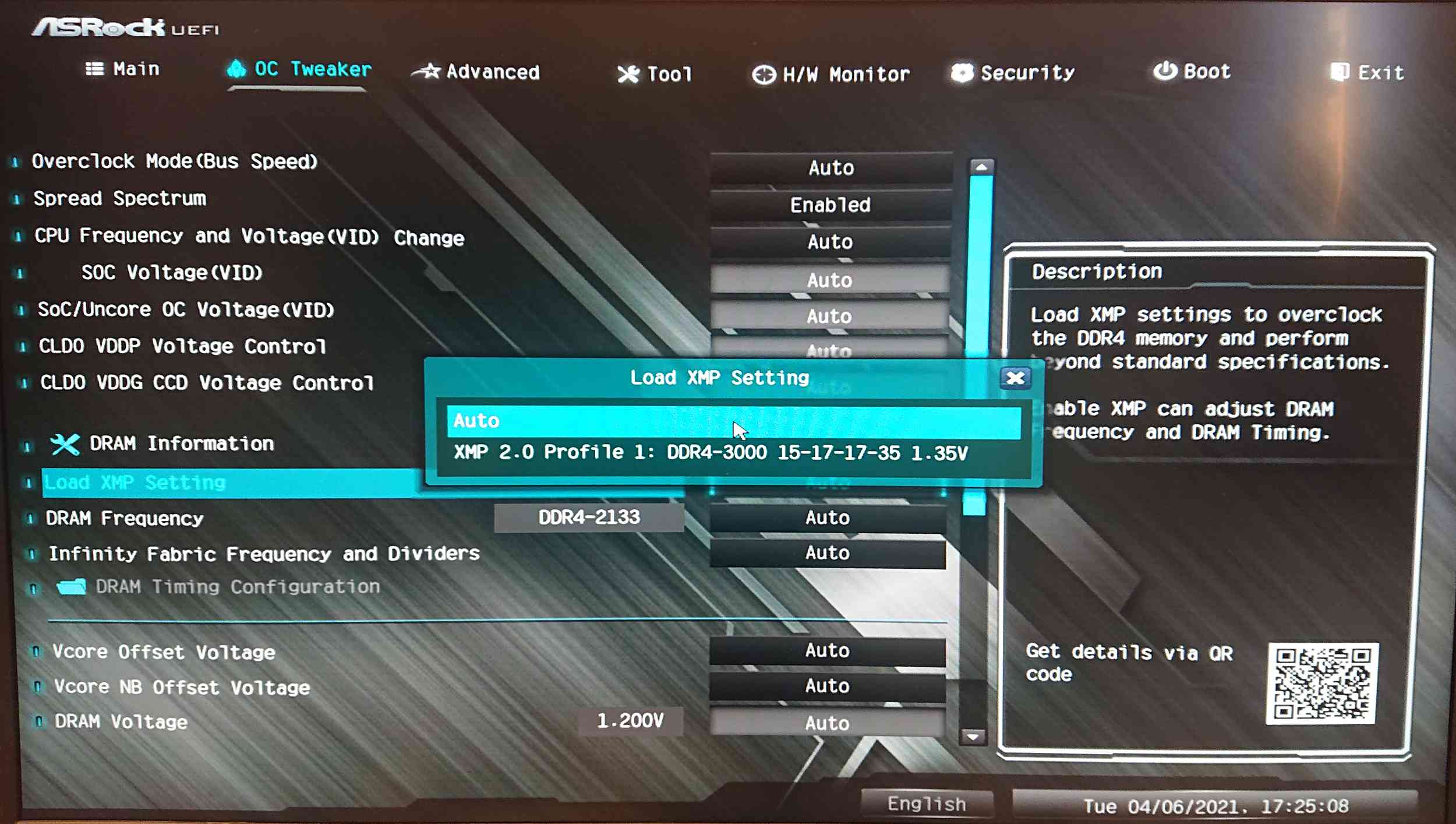
-
Tallenna BIOS-asetukset ja poistu. Voit tehdä tämän valitsemalla Poistu -painiketta näppäimistöllä tai hiirellä ja tallenna asetukset valitsemalla. vaihtoehtokäytä perinteistä F10 avain. Vahvista valintasi pyydettäessä.
Mistä tiedän, onko XMP käytössä?
Voit tarkistaa, onko XMP-profiilisi käytössä palaamalla UEFI/BIOS-järjestelmään ja varmistamalla, että kytkin on käytössä päällä† Tarkista lisäksi muistin nopeus UEFI/BIOS:sta (ehkä aloitusnäytöstä tai ylikellotusvalikosta) tai post-näytön aikana, kun tietokoneesi käynnistyy. Voit myös käyttää Windows-ohjelmistoja, kuten CPUZ, tarkistaaksesi muistin nopeuden. Jos se vastaa pakkauksessa olevaa nopeusluokitusta ja muistisarjan tarraa, XMP-profiilisi on käytössä. Jos ei, tarkista vaiheet uudelleen varmistaaksesi, että olet ottanut sen käyttöön oikein. Jos olet varma, että noudatit ohjeita oikein, etkä vieläkään näe odotettua nopeutta, kannattaa ehkä tarkistaa, salliiko emolevysi tai prosessori muistin ylikellotuksen. FAQ
-
Pitäisikö sinun käyttää XMP:tä?
Jos olet tavallinen tietokoneen käyttäjä, joka vain tarkistaa sähköpostin ja surffaa verkossa, sinun ei todellakaan tarvitse ottaa XMP:tä käyttöön. Mutta jos olet pelaaja tai muokkaat paljon videoita tai valokuvia, saatat haluta parantaa suorituskykyä.
-
Onko XMP turvallista käyttää?
Yleensä kyllä. Kun valmistaja luo XMP-profiilin, se määrittää enimmäisnopeuden, jolla RAM-muistisi voi toimia turvallisesti. XMP-profiili mahdollistaa RAM:n käytön tällä nopeudella. Tämän enimmäisnopeuden ylittäminen voi kuitenkin aiheuttaa epävakausongelmia.
-
Mikä on RAM?
RAM tarkoittaa Random Access Memory -muistia. Se on tietokoneesi fyysinen muisti, joka mahdollistaa käyttöjärjestelmän ja ohjelmien suorittamisen. Mitä enemmän RAM-muistia tietokoneessasi on, sitä enemmän tehtäviä ja tietoja se pystyy käsittelemään kerralla.
-
Kuinka paljon RAM-muistia tietokoneessani on?
Jos käytät Windows 10:tä, voit tarkistaa tietokoneesi RAM-muistin Järjestelmätiedot-sovelluksella. Avaa se ja vieritä alas kohtaan Asennettu fyysinen muisti (RAM)† Avaa Macissa Omenavalikko ja valitse Tietoja tästä Macista † Muisti†
